本文档主要介绍阿里云RPA可视化编辑模式下,Word类组件的操作示例。
1. 组件介绍
说明
必要前置组件:启动Word
利用本组件可以将图片插入到Word文档中
2. 输入项
说明
请参照可视化编辑器内组件面板中各输入项的帮助信息
3. 输出项
说明
请参照可视化编辑器内组件面板中各输出项的帮助信息
4. 组件使用示例
4.1. 组件配置示例
在
已打开的Word对象中,选择前置组件(启动Word)的输出项 v_word_obj_1在
图片来源中,选择单选框为“本地图片”在
图片路径中,填写图片路径在
图片缩放百分比中,填写“50”在插入前是否换行中,选择单选框为“是”
高级选项默认选项值
4.2. 示例执行结果
无
5. 流程搭建示例
搭建流程
在画布中新增“启动Word”组件,打开一个指定的Word文件
在画布中新增“定位Word光标”组件,定位光标在Word文件中第一个指定字样为“RPA”的文本内容后面
在画布中新增“插入图片”组件,将图片插入Word文档中
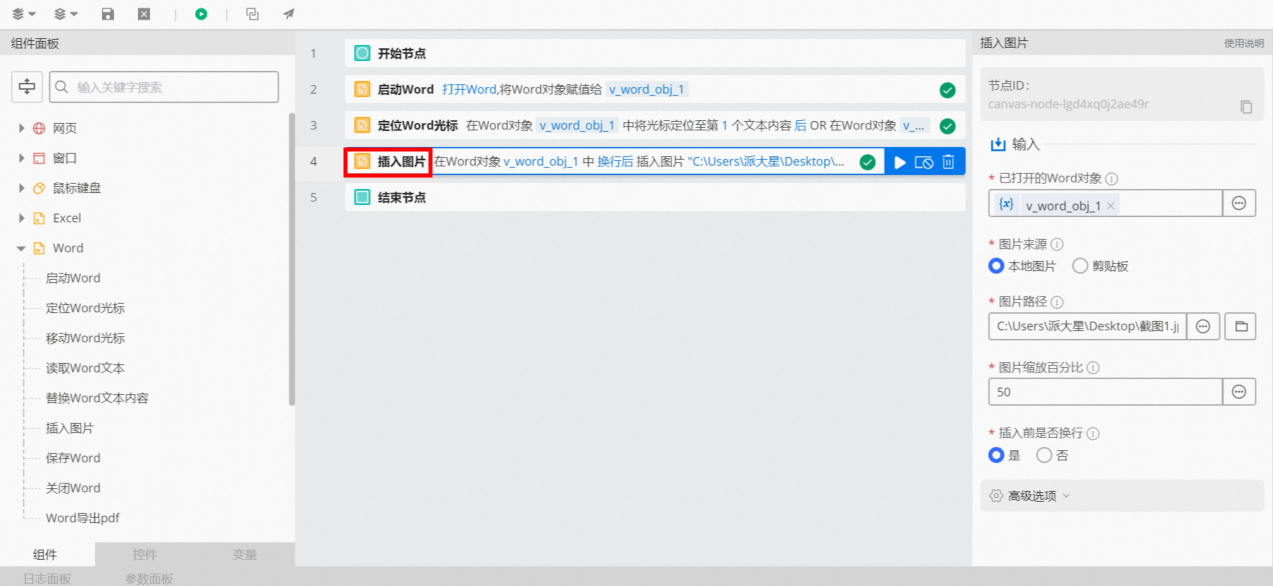
执行结果
程序会在指定路径下打开一个指定名称的Word文件,并将图片插入到当前光标位置
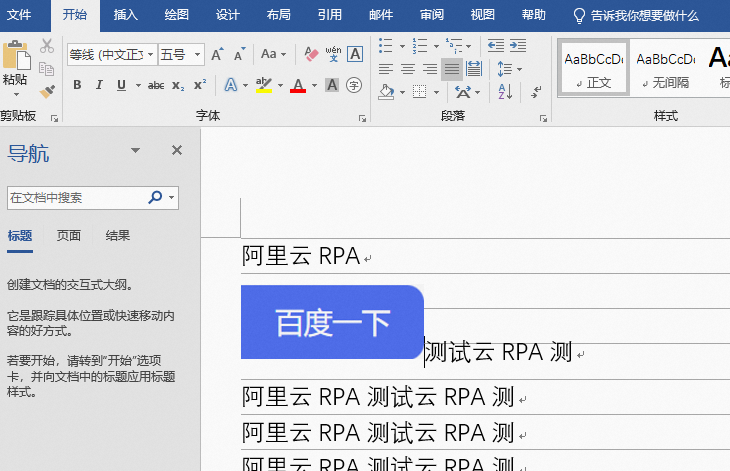
该文章对您有帮助吗?
